Linuxin käyttö Android-puhelimessa voi olla hyödyllistä, kun sinun on käytettävä komentorivityökaluja. Se on hyödyllinen myös koko työasemien ajamiseksi puhelimellasi. Yleinen ongelma on, että joudut juurruttamaan puhelimesi saadaksesi käynnissä olevan järjestelmän, mutta nyt on olemassa monia järjestelmiä suosikkidistroosi ja työpöytäsi ajamiseksi mobiililaitteellasi. Jotkut näistä järjestelmistä ovat saatavilla ilmaiseksi ja jopa avoimen lähdekoodin versioita on olemassa.
Ennen kuin valitset, miten pääset alkuun, mieti, mihin tähdät. Etsitkö muutamia erityisiä sovelluksia, komentoriviä tai täyttä työpöytää? Valintasi on tärkeä, koska voit käyttää puhelinta moniin eri asioihin. Tässä artikkelissa kerrotaan, kuinka kokonaiset jakelut sekä CLI-käynnistysohjelma asennetaan mobiililaitteeseesi.
Yleiskatsaus
Tarvitset Proot-ohjelman, jotta voit asentaa Linuxin Androidiin pilaamatta vakiopuhelinta juurtumalla sitä. Tämän ohjelman avulla voidaan suorittaa sovelluksia ikään kuin ne olisivat eri juuritiedostojärjestelmässä. Androidin kantoraketit ja asennussovellukset käyttävät Prootia jakelun tai sovelluksen asentamiseen puhelimeesi. Kun haluat vain yhden tai kahden tietyn sovelluksen toimivan Linuxissa, voit käyttää asennusohjelmaa yhteen sovellukseen kerrallaan. Voit myös asentaa kokonaisen jakelun. Voit päättää, mikä parhaiten sopii tarpeisiisi, ja valita työkalusi sieltä. Muista, että väärennät tiedostojärjestelmää täällä, joten turvallisuuden kannalta olet yksin.
Kehittäjien meille tekemien sovellusten ansiosta prosessi on yksinkertainen. Voit asentaa auttajan tai asentaa sovelluksen F-Droidista tai Play Kaupasta ja valita kuinka syvälle kanin reikään haluat mennä. Suurin osa näistä sovelluksista on saatavana molemmissa myymälöissä. Sovelluksen löytäminen APK: sta puhtaaksi tai vastaavaksi on myös vaihtoehto.
Kuinka käyttää
Jakelun asentaminen on samanlainen kuin käytettävissäsi olevat vaihtoehdot, mutta periaatteessa sinun tarvitsee vain valita itse sovelluksessa käytettävissä olevat vaihtoehdot. Useimmat vaihtoehdot sisältävät VNC- tai SSH-prosessin määrittämisen, jotta pääset siihen muilta tietokoneilta.
Linux CLI -käynnistysohjelma
Jos olet komentorivin fani, tämä on sinua varten! CLI Launcher on sovellus, jonka voit noutaa Google Play -kaupasta tai monista APK-lataussivustoista. Käynnistysohjelma antaa sinulle useimmat Linux-komennot sekä tavan käynnistää sovelluksesi. Voit kirjoittaa sovelluksen nimen ja käynnistää sovelluksen napauttamalla alla olevaa luetteloa.
Tämä sovellus ei ole vain pysyminen uskollisena näppäimistökeskeiselle tietojenkäsittelynäkymälle. Sinulla voi olla joitain töitä, jotka vaativat virtaa kuluttavia prosesseja ja jotka haluat poistaa pääjärjestelmästäsi. Tai päinvastoin, vähän virtaa, jonka haluat käyttävän pääjärjestelmässäsi.
GNURoot
GNURoot on ratkaisu Prootin suorittamiseen ja Linux-sovellusten ja -jakelujen asennusohjelmaan. Tämän avulla voit asentaa useita jakeluja ja sovelluksia kerralla. Tämä sovellus on työkalu, jota voidaan käyttää minkä tahansa juuritiedostojärjestelmän asentamiseen mobiililaitteeseesi.
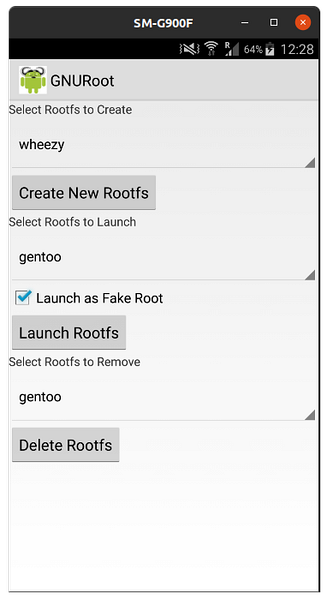
Käytännössä lataat ensin GNURootin ja sitten jakelusi erikseen. GNURootin avulla voit valita monista jakeluista, mukaan lukien Debian, Gentoo ja alkuperäiset. Sinulla on jopa GNU Octave saatavilla. Kaikki nämä jakelut alkavat vakiona päätelaitteessa. Aloita graafisen käyttöliittymän käyttö etsimällä Xserver XSDL -sovellus ja asentamalla se. Kun tämä vaihe on valmis, voit asentaa kaikki X-komponentit väärennettyyn juuriasennukseen. Kun olet suorittanut X-palvelimen paikallisella koneella, sinulla on työpöytä matkapuhelimellasi. Voit myös käyttää X-työpöytää kannettavalla tietokoneellasi; tällä tavalla sinulla on joitain sovelluksia, jotka ovat erillisiä tavallisesta järjestelmästäsi. Tästä voi olla hyötyä, jos pääjärjestelmässäsi on muita vaativia töitä.
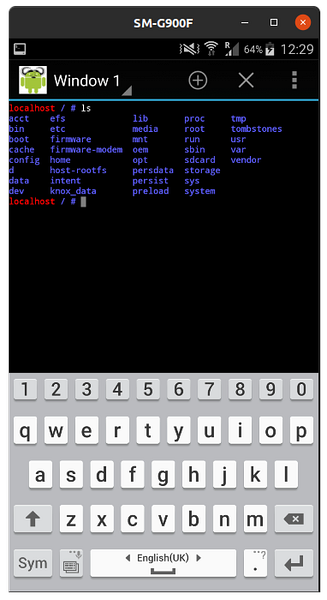
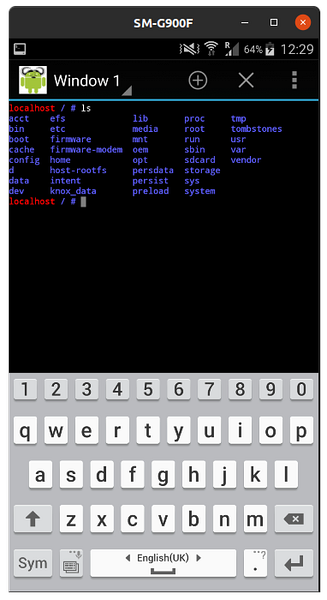
HengenahdistusX
WheezyX on rootfs-järjestelmä, jonka voit asentaa GNURoot-sovelluksella. Tämän päivityksen tekemiseksi sinun on kuitenkin vaihdettava uudempaan jakeluun. Voit tehdä tämän muuttamalla tiedostoa tiedostossa / etc / apt / sources.luettelotiedosto. Tämä edellyttää koko kuvan päivittämistä busteriksi, mikä voi aiheuttaa ongelmia.
deb http: // ftp.debian.org / debian / buster main contrib non-free deb-src http: // ftp.debian.org / debian / busterin pääpanos ei-vapaaUserLand
UserLandilla saat samanlaisia toimintoja, mutta ne on listattu siististi aloitusnäytössä. Sinulla ei ole paljon vaihtoehtoja, vaikka ne ovat kaikki saatavilla juuri siellä sovelluksessa. Vaihtoehtoja sinulla on useita jakeluita ja muutama sovellus. Tätä sovellusta on erittäin helppo käyttää, ja se hakee kaikki tiedostot, purkaa ne ja kutsuu X-palvelinta, Vnc-palvelinta tai Xsdl-palvelinta. Kun valitset yhden vaihtoehdon ja annat sen asentaa, sinun on valittava, kuinka juokseva ympäristö näytetään. Valitsemastasi valinnasta riippuen UserLand ohjaa sinut Play-kauppaan lataamaan työkalun tätä tarkoitusta varten. Kun sopiva työkalu on ladattu, sovellus käynnistää tämän työkalun joka kerta, kun aloitat istunnon.
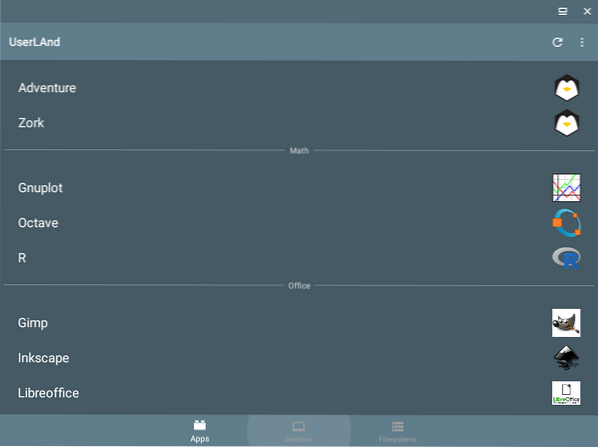
Tärkeä varoitus on tässä, että uusi juuritiedostojärjestelmäsi päivitetään tässä prosessissa. Varmista, että sinulla on levytilaa asennettavien kohteiden mukaan. Tarvittavan tallennustilan määrä riippuu valitsemastasi sovelluksesta, mutta hyvä 10 Gt on hyvä alku. Jos olet lyhyt, saatat päätyä pitkään asennukseen, ja sitten kaikki kaatuu joka tapauksessa tilan puutteen vuoksi.
https: // github.fi / CypherpunkArmory / UserLAnd
Johtopäätös
Tämän prosessin aloittaminen vie paljon enemmän kuin yhden sovelluksen. Tarvitset joitain taitoja komentorivillä ja riittävästi levytilaa sen käsittelemiseksi. Kärsivällisyydestäsi voi myös tulla tuskainen, koska ensimmäistä kertaa suoritat sen, sinun on odotettava ensimmäistä latausta ja sen jälkeen, kun lisäpäivitykset.
Kirjailijasta

Mats Tage Axelsson
Olen freelance-kirjailija Linux-lehdille. Olen iloinen saadessani selville, mikä on mahdollista Linuxissa ja kuinka voimme kaikki siruilla parantaa sitä. Käsittelen myös uusiutuvaa energiaa ja uutta verkon toimintaa. Löydät lisää kirjoituksistani blogistani.
Näytä kaikki viestit Phenquestions
Phenquestions


